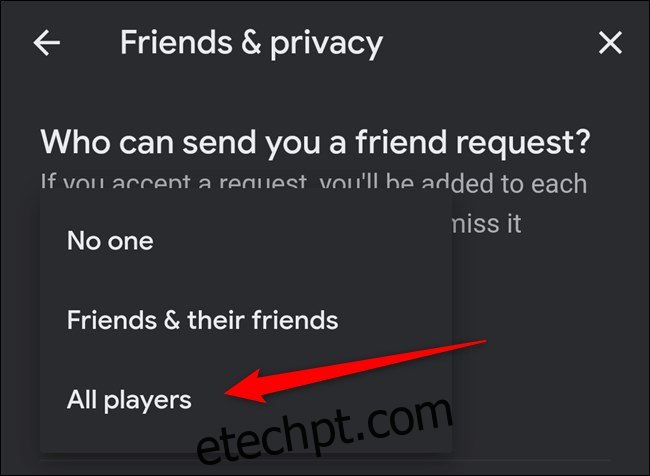Adicionando Amigos ao Google Stadia: Um Guia Detalhado
Após a configuração inicial de sua conta no Google Stadia, o próximo passo é conectar-se com seus amigos. Dependendo das suas configurações de privacidade, você poderá localizar outros jogadores utilizando seus nomes de usuário, e vice-versa. Vamos explorar como realizar essa conexão.
As imagens demonstradas abaixo foram capturadas em um smartphone Android, mas o procedimento é similar tanto no aplicativo para iPhone quanto no site para computadores.
Localizando e Adicionando Amigos no Stadia
Para começar, abra o aplicativo Stadia ou acesse o site do Stadia. Após fazer login em sua conta, procure e clique no ícone de “Amigos”, localizado no canto superior direito.
Em seguida, clique no ícone que representa uma lupa.
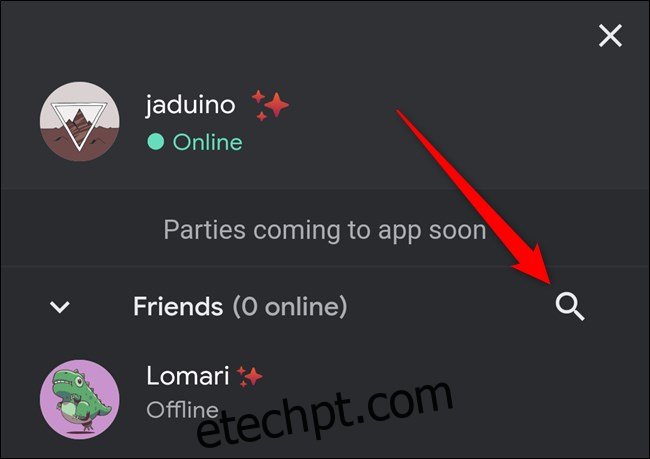
Agora, insira o nome de usuário do seu amigo. Assim que o perfil do jogador aparecer, você poderá clicar diretamente em seu perfil ou selecionar o botão “Adicionar” para enviar um pedido de amizade instantaneamente. Se optar pela última opção, você pode utilizar o botão “Voltar” para retornar à tela inicial.
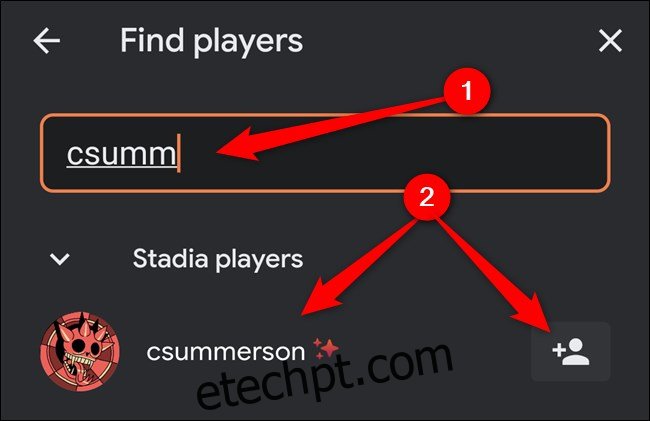
Caso tenha selecionado o perfil do jogador, clique no botão “Adicionar Amigo” para enviar o pedido de amizade. Utilize o botão “Voltar” para retornar à página inicial.
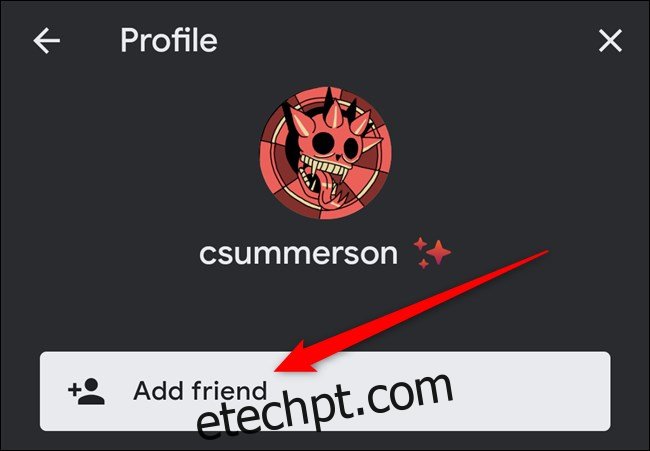
Aceitando Solicitações de Amizade no Stadia
Aceitar solicitações de amizade é um processo ainda mais simples do que enviá-las.
Comece acessando o aplicativo Stadia no seu dispositivo móvel (iOS ou Android) ou o site do Stadia no seu computador. Na tela inicial, clique no ícone “Amigos” localizado no canto superior direito.

Logo abaixo do seu nome de usuário, você deverá visualizar todas as solicitações de amizade pendentes. Selecione a solicitação para visualizar o perfil do jogador que a enviou.
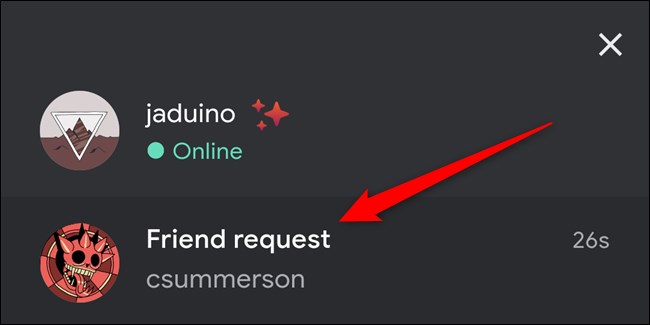
Finalmente, clique em “Aceitar” para confirmar o pedido de amizade. Se você não reconhecer a pessoa, pode selecionar a opção “Ignorar” para remover a solicitação.
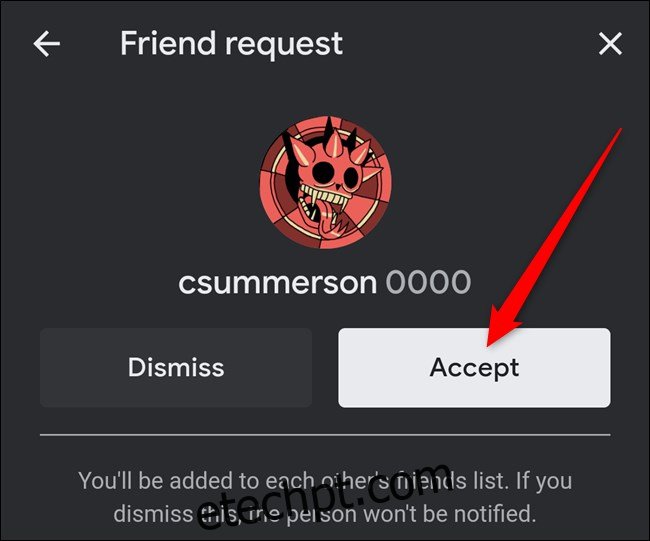
Ajustando Suas Configurações de Privacidade no Stadia
Caso seus amigos e familiares não consigam encontrar você pelo nome de usuário no Google Stadia, é provável que você precise ajustar suas configurações de privacidade.
Abra o aplicativo Stadia ou o site do Stadia. No canto superior direito, clique no seu avatar.

Se você estiver acessando pelo site, clique em “Configurações do Stadia”. Ignore este passo se estiver utilizando o aplicativo.
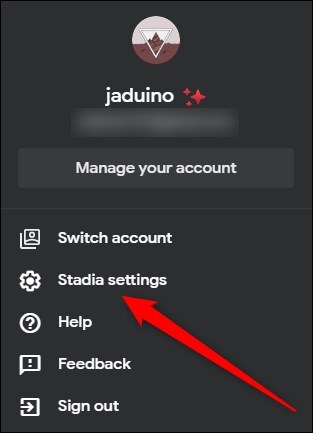
Em seguida, selecione “Amigos e privacidade”.
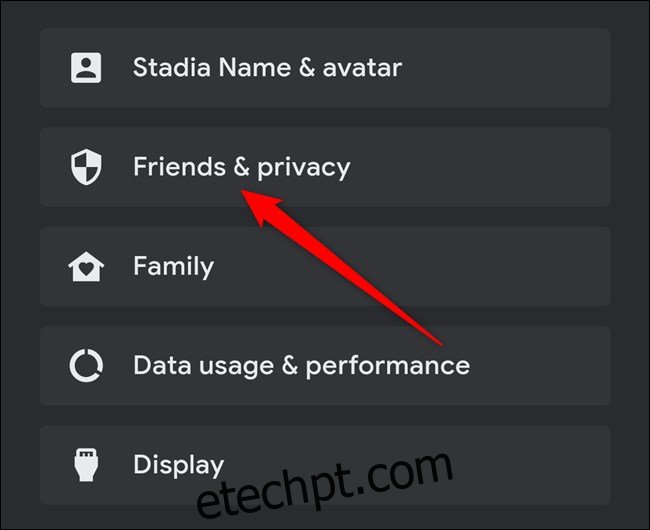
Na seção superior da tela, você verá as opções sobre quem pode enviar solicitações de amizade. Clique no menu suspenso para visualizar as opções de privacidade disponíveis.
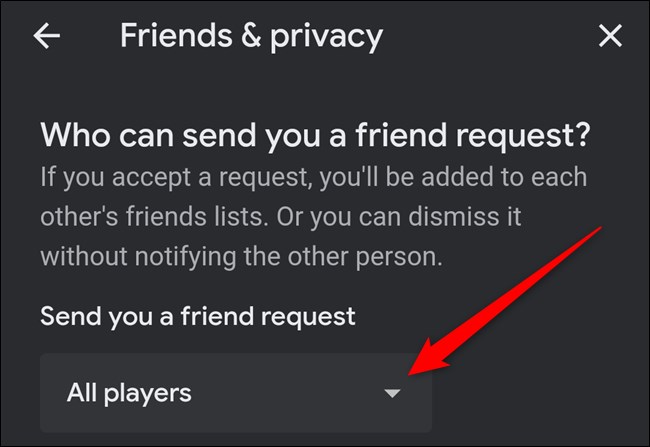
Você poderá escolher entre “Ninguém”, “Amigos e seus amigos” ou “Todos os jogadores”. A última opção permite que qualquer jogador encontre e envie solicitações de amizade. Se você pretende adicionar apenas pessoas com amigos em comum, selecione “Amigos e seus amigos”.